키 속성
프로젝트 설정의 애니메이션 아래에서 대부분의 설정을 새 키 생성에 대한 기본값으로 정의할 수도 있습니다.
 세 가지 보간 유형은 도프 시트 모드에서 각 키에 시각적으로 표시할 수도 있습니다(키의 크기가 충분히 커진 경우).
세 가지 보간 유형은 도프 시트 모드에서 각 키에 시각적으로 표시할 수도 있습니다(키의 크기가 충분히 커진 경우).
이 선택 메뉴를 사용하여 이 키와 다음 키 사이의 현재 키 보간을 계산하는 방법을 정의할 수 있습니다. 다음 중에서 선택합니다:
- 스플라인: 사실적인 가속 및 감속 애니메이션을 제작할 때 가장 일반적인 유형입니다. 이 유형에만 각 키에 대해 커브를 개별적으로 정의할 수 있는 키 탄젠트가 있습니다.
- 직선: 값이 일정한 속도로 변경됩니다.
- 스테이지: 보간 없음: 키 이후에는 값이 처음에 변경되지 않고 유지되며 다음 키에 도달하면 새 키 값으로 점프합니다.
이러한 애니메이션은 갑작스러운 값 변경이 필요한 온/오프 애니메이션에 사용해야 합니다. 예를 들어 광원의 강도를 0%에서 100%로 전환할 수 있습니다.
키를 음소거하면 이 키는 존재하지 않는 것처럼 취급되며 F-커브가 더 이상 해당 키를 통과하지 않습니다. 그러나 여전히 선택할 수 있으며 여기에서 다시 활성화할 수 있습니다.
예를 들어, 이 기간 동안 표현식(진동 태그)과 같은 다른 메커니즘에 의해 구동되는 값 변경이 이어질 수 있습니다.
키는 이 애니메이션 시간에 위치합니다.
이 값은 키에 저장되는 크기입니다. 위치, 조명 밝기, 옵션의 활성화 또는 비활성화 상태 또는 애니메이션을 적용할 수 있는 수천 개의 다른 매개변수 중 하나가 될 수 있습니다.
키 또는 F-커브 모드에서 키를 가로로 움직일 수 없도록 제 시간에 키를 고정하려면 이 옵션을 활성화합니다.
잠긴 키(시간 관련)는 키 및 F-커브 모드 모두에서 회색으로 표시됩니다.
키 값을 더 이상 실수로 대화형으로 변경할 수 없도록 수정하려면 이 옵션을 활성화하세요.
잠긴 키(키 값 기준)는 도프 시트 모드에서 회색으로 표시됩니다.
 빨간색으로 표시된 키는 고장 키로 바뀌었습니다. 이제 주황색 일반 키를 이동하면 인접한 분석 키도 상대적으로 이동합니다.
빨간색으로 표시된 키는 고장 키로 바뀌었습니다. 이제 주황색 일반 키를 이동하면 인접한 분석 키도 상대적으로 이동합니다.
분석 키는 예를 들어 특수 캐릭터 포즈나 다른 중요한 애니메이션 상태를 나타내는 특수 키입니다.
인접한 키가 이동하면 시간에 비례하여 이동합니다. 이를 통해 시간 제한이 있는 애니메이션 섹션을 미세 조정할 수 있습니다. 키 값을 동일하게 유지하려면 이동하는 동안 Shift 키를 누릅니다.
분석 키는 일반 키와 다르지 않으며 속성 관리자에서 변경할 수 있는 속성이 동일합니다.
이 옵션을 사용하면 특히 중요한 키/포지션을 시각적으로 표시하는 등 키에 (단일) 다른 색상을 지정할 수 있으며, 이 색상은 모든 관련 위치(예: 타임라인, 애니메이션 팔레트 등)에 표시됩니다. 색상을 제외하고 이 속성은 애니메이션을 변경하지 않습니다.
탄젠트 프리셋은 각각 함께 잘 작동하는 키 속성( 키 프리셋 왼쪽에 있는 작은 화살표를 클릭하면 표시됨)의 조합을 나타냅니다. 다음 중에서 선택할 수 있습니다:
- 사용자 지정: 개별 조합을 사용하는 경우 표시됩니다.
- 자동 고정됨: 자동 탄젠트는 이전 Cinema 4D 버전(<R17)과 정확히 동일하게 작동합니다. 즉, 자동 탄젠트 및 고정 옵션이 활성화됩니다.
- 자동 웨이트됨: 탄젠트를 전혀 처리하지 않으려면 이 모드를 사용해야 합니다. 대부분의 작업이 자동으로 이루어집니다. 다른 3D 프로그램에서도 이 모드를 찾을 수 있습니다(보통 기본으로 제공됨).
- 자동 오버슈트 없음: 자동 키와 유사: 클래식이지만 최적화된 무단계 오버슈트 방지 기능이 있습니다.
- 고정 웨이트됨: 활성화된 고정 각도가 특징인 또 다른 모드입니다.
안타깝게도 이러한 프리셋은 애니메이션 작업(예: 캐릭터 애니메이션 또는 기술 애니메이션)에 엄격하게 할당할 수 없습니다. 자동 탄젠트가 작동하는 방식에는 여러 가지가 있습니다. 어떤 프리셋을 사용할지 또는 개별 조합을 선호하는지 여부는 시행착오를 통해서만 알 수 있습니다. 이는 주로 자신의 워크플로에 따라 달라집니다.
이 프리셋은 유형 스플라인에만 해당하며, 보간이 최대한 부드럽게 이루어지도록 접선 길이와 각도를 자동으로 정의합니다. 첫 번째 키와 마지막 키의 접점은 수평으로 실행됩니다.
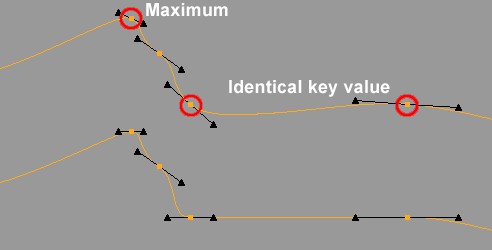 동일한 값의 키와 최소/최대 키 사이의 애니메이션 오버슈트는 잘라내기를 통해 방지할 수 있습니다. 위는 초기 위치, 아래는 고정 활성화 후 위치입니다.
동일한 값의 키와 최소/최대 키 사이의 애니메이션 오버슈트는 잘라내기를 통해 방지할 수 있습니다. 위는 초기 위치, 아래는 고정 활성화 후 위치입니다.
이 특수 옵션을 사용하면 동일한 값을 가진 키 사이의 소프트 보간(자동 탄젠트) 중 오버슈트를 방지할 수 있습니다. 일반적으로 이러한 오버슈트는 중요하지 않지만 경우에 따라서는 바람직하지 않을 수 있습니다. 바닥에 닿았을 때 가라앉지 않아야 하는 애니메이션 발이 바닥에 닿았다고 상상해 보세요.
이제 고정이 두 키 사이의 소프트 보간(이 옵션은 두 키 모두에 대해 활성화해야 함)을 동일한 값의 선형 보간으로 대체합니다. 두 키 중 하나의 값이 변경되면 고정이 적용되지 않고 보간이 정상적으로 수행됩니다.
또한 로컬 맥시마와 미니마(왼쪽과 오른쪽의 두 키 이웃이 각각 더 작고 큰 키)와 첫 번째 및 마지막 트랙 키에는 수평 접선이 제공됩니다.
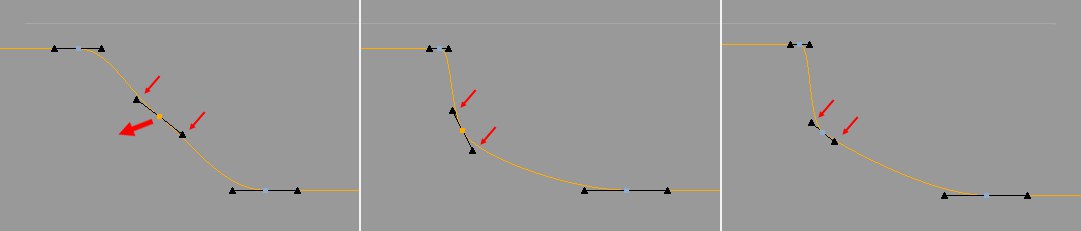 가운데 키가 왼쪽으로 이동합니다. 가운데, 각도 자동, 오른쪽, 고정 (여기서 웨이트된 탄젠트 효과도 볼 수 있습니다).
가운데 키가 왼쪽으로 이동합니다. 가운데, 각도 자동, 오른쪽, 고정 (여기서 웨이트된 탄젠트 효과도 볼 수 있습니다).
탄젠트를 자동으로 정의하는 두 가지 방법 중 하나를 선택할 수 있습니다:
- 자동: 키(또는 인접 키)를 이동할 때 접선 그라데이션은 가변적이며, 인접 키에 가까워질수록 시간이 지날수록 변경됩니다. 그 결과 전체적으로 곡선이 더 부드러워집니다.
- 수정: 인접한 두 키의 범위 내에서 탄젠트 기울기가 일정하게 유지됩니다(키가 변경되거나 고정 등의 옵션에서 달리 지정하지 않는 한). 일정한 탄젠트 그라데이션으로 키를 이동할 수 있습니다. 이 모드는 웨이트된 탄젠트와 함께 가장 잘 작동합니다.
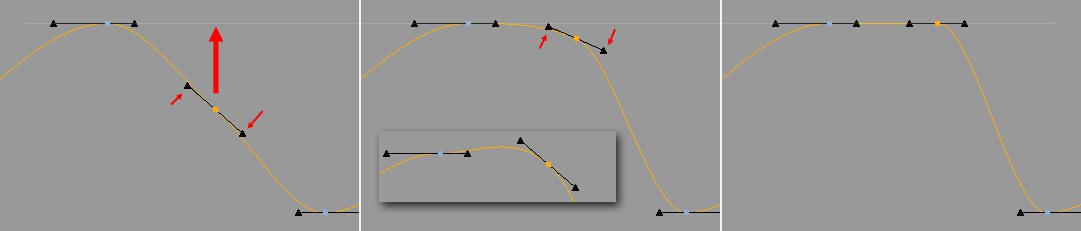 아래 중앙에는 고정 옵션만 활성화된 경우에도 오버슈트 효과가 표시됩니다.
아래 중앙에는 고정 옵션만 활성화된 경우에도 오버슈트 효과가 표시됩니다.
이 옵션은 고정과 매우 유사하지만, 키 값이 인접 키에 지정된 값 범위를 벗어날 때 '오버슈트 방지'가 갑자기 시작되지 않고(그 직전에 오버슈트가 발생) 한계에 가까워질수록 접선을 점점 수평으로 설정한다는 차이점이 있습니다. 즉, 오버슈팅이 전혀 없다는 뜻입니다.
위 이미지의 탄젠트가 키 값이 인접 키 값의 접선에 가까워질수록 수평에 가까워지는 것을 확인할 수 있습니다.
 왼쪽 웨이트된 탄젠트 비활성화, 오른쪽 활성화.
왼쪽 웨이트된 탄젠트 비활성화, 오른쪽 활성화.
자동 탄젠트 옵션이 동시에 활성화된 경우 인접 키와의 거리에 따라 웨이트된 탄젠트의 탄젠트 길이가 변경됩니다. 인접 키가 가까울수록 탄젠트 길이의 해당 절반은 짧아지고, 나머지 절반은 동시에 길어집니다. 단계에 대해 정의된 내용에 따라 약간 다르게 발생하지만 이에 대해 자세히 걱정할 필요는 없습니다. 그러나 옵션이 활성화/비활성화되는 단계는 어떤 경우에도 동일하게 유지됩니다.
짧은 탄젠트와 긴 탄젠트 사이의 비율은 탄젠트를 끊어서 수동으로 자유롭게 결정할 수 있습니다.
길이가 다른 접하는 반쪽은 자동으로 약간 더 균일한 F 커브를 생성합니다.
자동 탄젠트 옵션이 꺼져 있으면 키를 움직일 때 왼쪽 탄젠트와 오른쪽 탄젠트의 비율이 일정하게 유지됩니다. 하나의 (끊어지지 않은) 탄젠트를 당기면 다른 탄젠트의 길이가 이전 길이 비율에 따라 변경됩니다.
옵션을 비활성화하면 (끊어지지 않은) 탄젠트 길이 반쪽이 다시 같은 길이로 설정됩니다.
옵션이 활성화되면 웨이트된 탄젠트 아래에 설명된 대로 일회성 웨이트가 적용됩니다. 그러면 탄젠트의 시간(=X) 성분이 고정됩니다. 그러면 탄젠트 핸들은 수직으로만 움직일 수 있으므로 탄젠트 자체는 회전만 할 수 있습니다. 키를 움직여도 기울기는 일정하게 유지됩니다. 참고로 이 옵션은 다른 소프트웨어의 자동 탄젠트 동작과 유사합니다.
여기에는 키 자체부터 탄젠트 커서 좌표가 표시됩니다. 대부분의 경우 F커브 모드에서 접선을 대화형으로 편집하는 것이 훨씬 쉽기 때문에 여기서 수동으로 아무것도 변경할 필요가 없습니다. 다음은 편집할 때 탄젠트에 영향을 주는 데 사용할 수 있는 키(Shift도 다른 두 키와 함께 작동)를 간략하게 알려드립니다:
- Shift: 탄젠트가 끊어지고 왼쪽 및 오른쪽 탄젠트를 서로 독립적으로 편집할 수 있습니다.
- Ctrl/Cmd: 탄젠트 길이만 변경할 수 있습니다.
- 이전: 탄젠트 각도만 변경할 수 있습니다.
이러한 키의 효과는 반대 옵션에 의해 제한될 수 있습니다(예: 탄젠트 길이 잠금 옵션이 활성화된 경우 Ctrl/Cmd 키를 누르고 있어도 아무 것도 변경되지 않음).
이를 사용하여 탄젠트 스톱을 수정할 수 있습니다. 이렇게 하면 키 근처에서 애니메이션 속도가 일정하게 유지됩니다.
탄젠트 핸들에는 색상이 지정된 가장자리가 마커로 제공됩니다. 그러면 탄젠트는 길이만 변경할 수 있습니다.
대화형 접선 뽑기를 사용하면 편집하는 동안 Ctrl/Cmd 키를 눌러 일시적으로 각도를 일정하게 유지할 수 있습니다.
탄젠트 길이 고정 도 활성화되어 있으면 키 탄젠트도 숨겨집니다.
이 옵션을 활성화하면 탄젠트 길이가 수정됩니다. 그러면 탄젠트는 각도만 변경할 수 있습니다.
대화형 접선 뽑기를 사용하면 Alt 키를 눌러 편집하는 동안 일시적으로 길이를 일정하게 유지할 수 있습니다.
탄젠트 기울기 고정 도 활성화되어 있으면 키 탄젠트도 숨겨집니다.
이 옵션을 활성화하면 왼쪽 및 오른쪽 탄젠트를 서로 독립적으로 편집할 수 있습니다. 그러면 탄젠트 스타터는 삼각형 대신 원반으로 표시됩니다.
끊어진 탄젠트를 사용하여 애니메이션에 갑작스러운 변화를 만들 수 있습니다. 예를 들어 물체가 벽에 부딪힌다고 상상해 보세요.
대화형 탄젠트 풀링을 사용하면 편집하는 동안 Shift 키를 눌러 탄젠트를 끊을 수 있습니다.
이렇게 하면 왼쪽과 오른쪽 탄젠트 사이의 각도를 일정하게 유지할 수 있습니다. 이 옵션은 탄젠트가 끊어진 경우에만 활성화할 수 있습니다(둘 사이의 각도가 180°가 되지 않음).